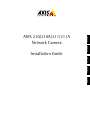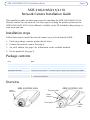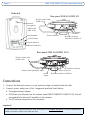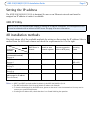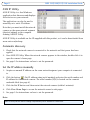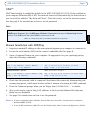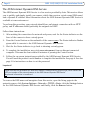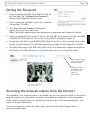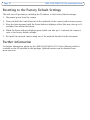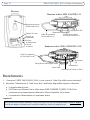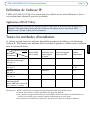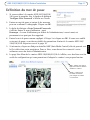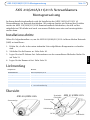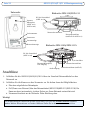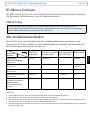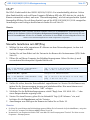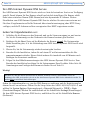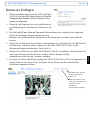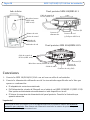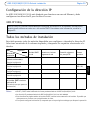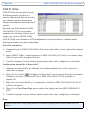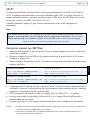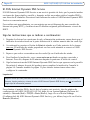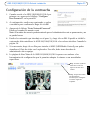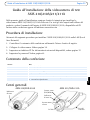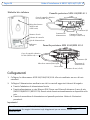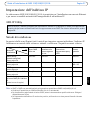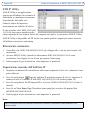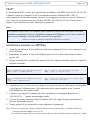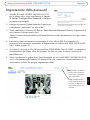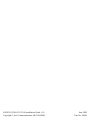Axis Axis 211 Guide d'installation
- Catégorie
- Des caméras de sécurité
- Taper
- Guide d'installation
La page est en cours de chargement...
La page est en cours de chargement...
La page est en cours de chargement...
La page est en cours de chargement...
La page est en cours de chargement...
La page est en cours de chargement...
La page est en cours de chargement...
La page est en cours de chargement...
La page est en cours de chargement...
La page est en cours de chargement...

AXIS 210/210A/211/211A Guide d’installation Page 11
FRANCAIS
Guide d’installation de la caméra réseau
AXIS 210/210A/211/211A
Ce guide d’installation vous explique comment installer la caméra réseau AXIS 210/210A/211/
211A sur votre réseau. Pour d’autres informations sur l’utilisation de ce produit, consultez le
Manuel de l’utilisateur de l’AXIS 210/210A/211/211A disponible sur le CD fourni ou surfez sur
www.axis.com
Etapes de l’installation
Procédez comme suit pour installer la caméra AXIS 210/210A/211/211A dans votre réseau
local (LAN) :
1. Vérifiez le contenu de la livraison à l’aide de la liste ci-dessous.
2. Connectez la caméra. Reportez-vous à la page 12.
3. Paramétrez une adresse IP. Consultez la page 13 pour de plus amples informations sur les
méthodes disponibles.
4. Définissez le mot de passe. Reportez-vous à la page 17.
Contenu de l’emballage
Présentation
Article Remarques
Caméra réseau AXIS 210/210A/211/211A
Transformateur Dépend du pays
Pied de la caméra Fourni avec 3 vis de montage
Connecteurs pour terminaux 4 broches. Utilisé pour la connexion d’équipements externes.
CD Outil d’installation et autres logiciels, documentation produit
Documentation imprimée • AXIS 210/210A/211/211A Guide d’installation (le présent document)
• Document de garantie d’Axis
Voyant d’état
DC-Iris
Voyant
d’état
Tireur de zoom
Câble de
commande
(Tele/wide)
AXIS 210/AXIS 210A
AXIS 211/AXIS 211A
Tireur de
focus

Page 12 AXIS 210/210A/211/211A Guide d’installation
Branchements
1. Connectez l’AXIS 210/210A/211/211A à votre réseau à l’aide d’un câble réseau standard.
2. Branchez l’alimentation à l’aide d’une des 3 méthodes disponibles reprises ci-dessous.
• Le transformateur fourni.
• PoE (Power over Ethernet) via le câble réseau (AXIS 210A/AXIS 211/AXIS 211A). Cette
connexion sera automatiquement détectée si elle est disponible via le réseau.
• Le connecteur d’alimentation sur le panneau arrière.
Important!
Pour pouvoir être utilisée à l’extérieur, l’AXIS 210/210A/211/211A doit être placée dans un boîtier adapté.
Pour de plus amples informations sur les boîtiers extérieurs, surfez sur www.axis.com
Voyant
Numéro de série
Bouton de
commande
d’alimentation
Microphone Interne
(AXIS 210A/211A)
Voyant
de réseau
Alimentation
Connecteur de réseau
Câble de commande
DC-Iris (AXIS 211)
(et PoE pour AXIS 211)
Connecteur E/S
Panneau arrière AXIS 210/AXIS 211
Alimentation
Connecteur de réseau (et PoE)
Sortie audio
E/S
Connecteur
Dessous
Panneau arrière AXIS 210A/AXIS 211A
Câble de commande
DC-Iris (AXIS 211A)
Microphone externe/ligne entrée

AXIS 210/210A/211/211A Guide d’installation Page 13
FRANCAIS
Définition de l’adresse IP
L’AXIS 210/210A/211/211A a été conçue pour être utilisée sur un réseau Ethernet et doit se
voir attribuer une adresse IP pour être accessible.
Application AXIS IP Utility
Toutes les méthodes d’installation
Ce tableau reprend toutes les méthodes disponibles permettant de définir ou de déterminer
l’adresse IP. Sélectionnez une méthode dans la colonne de gauche et vérifiez-en les conditions
dans la colonne de droite.
Remarques :
•UPnP™ et DHCP sont tous deux activés par défaut dans l’AXIS 210/210A/211/211A.
•L’adresse IP par défaut de l’AXIS 210/210A/211/211A est 192.168.0.90.
•Pour consulter les pages administratives du serveur DHCP, veuillez vous référer à la documentation du
serveur. Il est possible que vous deviez contacter l’administrateur de votre réseau.
•En cas d’échec de la définition de l’adresse IP, vérifiez qu’aucun pare-feu ne bloque l’opération.
Nous recommandons l’utilisation de l’application AXIS IP Utility pour la définition d’une adresse IP sous
Windows. Cette application gratuite peut être utilisée sur des réseaux avec ou sans serveur DHCP.
Reportez-vous à la page 14 pour plus d’informations.
Serveur DHCP
dans le réseau
Installation sur le
même segment
de réseau
Connexion Internet
sans proxy HTTP
Système
d’exploitation
Application AXIS IP Utility
(méthode recommandée)
Voir page 14
En option Nécessaire Windows
UPnP™
Voir page 15
En option Nécessaire Windows (ME
ou XP)
ARP/Ping
Voir page 15
Nécessaire Tous
AXIS Dynamic DNS Service
Voir page 16
Recommandé Nécessaire Tous
Consultez les pages
administratives du
serveur DHCP pour l’adresse IP
(Voir remarque ci-dessous)
Nécessaire Tous
Configuration minimale
d’installation
Méthodes
requise

Page 14 AXIS 210/210A/211/211A Guide d’installation
Application AXIS IP Utility
L’utilitaire AXIS IP Utility est une
application Windows gratuite servant
à détecter et afficher les périphériques
Axis de votre réseau.
Cette application peut également être
utilisée pour définir manuellement une
adresse IP statique.
Notez que vous devez installer l’AXIS
210/210A/211/211A sur le même segment de réseau (sous-réseau physique) que l’ordinateur
exécutant l’application AXIS IP Utility.
L’AXIS IP Utility est disponible sur le CD fourni avec ce produit ou peut être téléchargée sur
www.axis.com/techsup.
Détection automatique
1. Vérifiez que l’AXIS 210/210A/211/211A est connectée au réseau et que l’alimentation est
activée.
2. Démarrez AXIS IP Utility. Double-cliquez sur l’icône network camera lorsqu’elle apparaît
dans la fenêtre de façon à ouvrir la page d’accueil.
3. Consultez la page 17 pour savoir comment définir le mot de passe.
Définition manuelle de l’adresse IP
1. Trouvez une adresse IP inutilisée sur le même segment de réseau que celui de votre ordina-
teur.
2. Cliquez sur le bouton (Paramétrer l’adresse IP en utilisant le numéro de série) puis
saisissez le numéro de série et l’adresse IP de l’AXIS 210/210A/211/211A (voir page 12).
3. Cliquez sur le bouton Set IP (Paramétreré IP) puis redémarrez l’AXIS 210/210A/211/211A
(dans les 2 minutes).
4. Cliquez sur Afficher page d’accueil pour accéder aux pages Web de l’AXIS 210/210A/211/
211A.
5. Consultez la page 17 pour savoir comment définir le mot de passe.
Remarque:
AXIS IP Utility peut servir à transformer une adresse IP dynamique en une adresse IP statique.

AXIS 210/210A/211/211A Guide d’installation Page 15
FRANCAIS
UPnP™
La fonction UPnP
™
est activée par défaut dans l’AXIS 210/210A/211/211A. Si elle est aussi
activée sur votre ordinateur (Windows ME ou XP), la caméra sera automatiquement détectée et
une nouvelle icône sera ajoutée à « Mes emplacements réseau ». Cliquez sur cette icône pour
accéder à la caméra AXIS 210/210A/211/211A. Consultez également la page 17 pour savoir
comment définir le mot de passe.
Remarque:
Installation manuelle avec ARP/Ping
1. Trouvez une adresse IP inutilisée sur le même segment de réseau que celui de votre ordina-
teur.
2. Repérez le numéro de série (S/N) sur l’étiquette située sous la caméra (voir page 12).
3. Ouvrez une invite de commande sur votre ordinateur. En fonction de votre système
d’exploitation, entrez les commandes suivantes :
4. Contrôlez que le câble de réseau est branché. Démarrez/redémarrez la caméra en
débranchant/rebranchant l’alimentation. Cette opération doit avoir lieu dans les 2 minutes
qui suivent la saisie de la commande ARP.
5. Fermez l’invite de commande lorsque vous voyez ‘Reply from 192.168.0.125: ...’ Autre
possibilité :
6. Démarrez votre navigateur, tapez http://<adresse IP> dans le champ Emplacement/Adresse
et appuyez sur Entrée sur le clavier.
7. Consultez la page 17 pour savoir comment définir le mot de passe.
Remarques : •Pour ouvrir une invite de commande dans Windows : dans le menu Démarrer, sélectionnez Exécuter… et
tapez cmd (ou command sous Windows 98/ME). Cliquez sur OK.
•Pour utiliser la commande ARP sur un Mac OS X, utilisez l’utilitaire Terminal, disponible sous Application >
Utilitaires.
Pour installer le service UPnP™ sur votre ordinateur, ouvrez le Panneau de configuration depuis le menu
Démarrer et sélectionnez Ajout/suppression de programmes. Sélectionnez Ajouter/Supprimer des
composants Windows et ouvrez la section Services de mise en réseau. Cliquez sur Détails, puis
sélectionnez UPnP comme service à ajouter.
Syntaxe pour Windows : Exemple pour Windows :
arp -s <adresse IP> <numéro de série>
ping -l 408 -t <adresse IP>
arp -s 192.168.0.125 00-40-8c-18-10-00
ping -l 408 -t 192.168.0.125
Syntaxe pour UNIX/Linux/Mac : Exemple pour UNIX/Linux/Mac :
arp -s <adresse IP> <numéro de série> temp
ping -s 408 <adresse IP >
arp -s 192.168.0.125 00:40:8c:18:10:00 temp
ping -s 408 192.168.0.125
UPnP™ est une marque de certification de UPnP
™
Implementers Corporation.

Page 16 AXIS 210/210A/211/211A Guide d’installation
AXIS Internet Dynamic DNS Service
AXIS Internet Dynamic DNS Service est un service gratuit offert par Axis pour vous permettre
d’installer rapidement et facilement votre caméra, qui reçoit ainsi un nom statique (nom DNS)
et une adresse IP dynamique. Davantage d’informations sur l’AXIS Internet Dynamic DNS
service sont disponibles sur le site www.axiscam.net.
Pour effectuer cette procédure, votre réseau doit disposer d’une connexion Internet sans proxy
HTTP. L’affectation des adresses IP doit quant à elle de préférence avoir lieu via DHCP.
Procédez comme suit :
1. Après avoir procédé aux connexions pour le réseau et l’alimentation, attendez que le voy-
ant d’état de la face avant de la caméra passe au vert.
2. Appuyez alors une fois
sur le bouton Reset (réinitialisation) à l’arrière de la caméra. Le
voyant d’état émet une lumière verte clignotante lors de la connexion à AXIS Internet
Dynamic DNS Service.
3. Attendez que le voyant d’état cesse de clignoter (vert).
4. Pour terminer l’installation, visitez le site www.axiscam.net depuis un ordinateur connecté
à Internet. Ceci doit être effectué dans les 60 minutes suivant la pression sur le bouton de
commande.
5. Suivez les instructions indiquées sur l’écran par l’AXIS Internet Dynamic DNS Service. Le
numéro de série de votre produit sera nécessaire pour terminer l’installation. Reportez-vous
à la page 12. Consultez également la page 17 pour savoir comment définir le mot de passe.
Important!
Pour retirer le nom DNS et vous désenregistrer de ce service, ouvrez les pages Setup dans
l’AXIS 210/210A/211/211A, cliquez sur System Options > Network > TCP/IP > Basic, puis
cliquez sur le bouton Settings de AXIS Internet Dynamic DNS Service et enfin sur le bouton
Remove.
Remarquez que cette procédure enverra l’adresse IP de l’AXIS 210/210A/211/211A, la version du logiciel
microprogrammé et le numéro de série à Axis Internet Dynamic DNS Service. Aucune
information
personnelle n’est transmise.

AXIS 210/210A/211/211A Guide d’installation Page 17
FRANCAIS
Définition du mot de passe
1. Si vous accédez à la caméra AXIS 210/210A/211/
211A pour la première fois, la fenêtre de dialogue
‘Configure Root Password’ s’affiche sur l’écran.
2. Entrez un mot de passe et entrez-le de nouveau
pour en confirmer l’orthographe. Cliquez sur OK.
3. La boîte de dialogue « Enter Network Password »
s’affiche. Entrez le nom d’utilisateur : root.
Remarque : le nom d’utilisateur par défaut de l’administrateur, à savoir root, est
permanent et ne peut pas être supprimé.
4. Entrez le mot de passe comme expliqué à l’étape 2 et cliquez sur OK. Si vous avez oublié
votre mot de passe, vous devrez rétablir les paramètres d’usine de la caméra AXIS 210/
210A/211/211A. Reportez-vous à la page 18.
5. Si nécessaire, cliquez sur Oui pour installer AMC (Axis Media Control) afin de pouvoir voir
le flot vidéo dans votre navigateur. Pour ce faire, vous devrez être connecté à votre
ordinateur avec des droits d’administrateur.
6. La page Live View de la caméra AXIS 210/210A/211/211A s’affiche, avec des liens vers les
outils de configuration qui vous permettent d’adapter la caméra à vos propres besoins.
Setup - contient tous
les outils nécessaires
pour adapter la caméra
à vos besoins.
Help - affiche une aide en
ligne sur toutes les manièr
e
d’utiliser la caméra.

Page 18 AXIS 210/210A/211/211A Guide d’installation
Accès à la caméra AXIS 210/210A/211/211A depuis
Internet
Une fois installée, votre caméra AXIS 210/210A/211/211A est accessible depuis votre réseau
local (LAN). Pour accéder à la caméra depuis Internet, vous devez configurer les routeurs
réseau afin d’autoriser l’entrée de données, ce qui se fait généralement sur un port spécifique.
Consultez la documentation de votre routeur pour obtenir davantage d’instructions.
Pour de plus amples informations, visitez le site de support d’Axis sur www.axis.com/techsup.
Retour aux paramètres par défaut définis en usine
Procédez comme suit pour revenir aux paramètres par défaut définis en usine et réinitialiser
l’adresse IP :
1. Débranchez l’alimentation de la caméra.
2. Maintenez enfoncé le bouton de réinitialisation (à l’arrière de la caméra) et rebranchez
l’alimentation.
3. Maintenez le bouton enfoncé jusqu’à ce que le voyant d’état émette une lumière jaune
(cela peut prendre jusqu’à 15 secondes) puis relâchez le bouton.
4. Quand le voyant d’état émet une lumière verte (ce qui peut prendre jusqu’à 1 minute), la
caméra est revenue aux paramètres par défaut définis en usine.
5. Réinstallez la caméra AXIS 210/210A/211/211A à l’aide d’une des méthodes d’installation
décrite dans ce document.
Informations complémentaires
Pour davantage d’informations, consultez le Manuel de l’utilisateur de l’AXIS 210/210A/211/
211A disponible sur le CD fourni. Des versions mises à jour sont disponibles sur www.axis.com
La page est en cours de chargement...
La page est en cours de chargement...
La page est en cours de chargement...
La page est en cours de chargement...
La page est en cours de chargement...
La page est en cours de chargement...
La page est en cours de chargement...
La page est en cours de chargement...
La page est en cours de chargement...
La page est en cours de chargement...
La page est en cours de chargement...
La page est en cours de chargement...
La page est en cours de chargement...
La page est en cours de chargement...
La page est en cours de chargement...
La page est en cours de chargement...
La page est en cours de chargement...
La page est en cours de chargement...
La page est en cours de chargement...
La page est en cours de chargement...
La page est en cours de chargement...
La page est en cours de chargement...
La page est en cours de chargement...
La page est en cours de chargement...
La page est en cours de chargement...
La page est en cours de chargement...
-
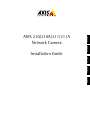 1
1
-
 2
2
-
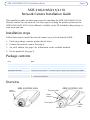 3
3
-
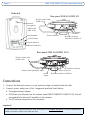 4
4
-
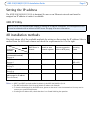 5
5
-
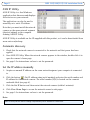 6
6
-
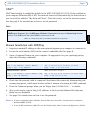 7
7
-
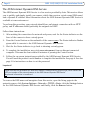 8
8
-
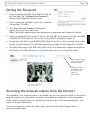 9
9
-
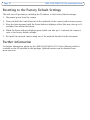 10
10
-
 11
11
-
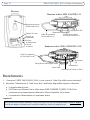 12
12
-
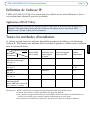 13
13
-
 14
14
-
 15
15
-
 16
16
-
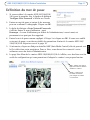 17
17
-
 18
18
-
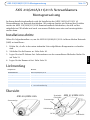 19
19
-
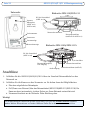 20
20
-
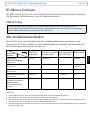 21
21
-
 22
22
-
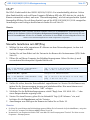 23
23
-
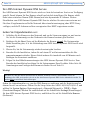 24
24
-
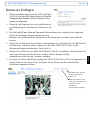 25
25
-
 26
26
-
 27
27
-
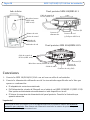 28
28
-
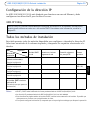 29
29
-
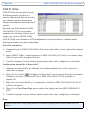 30
30
-
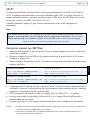 31
31
-
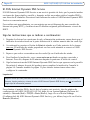 32
32
-
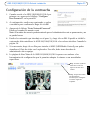 33
33
-
 34
34
-
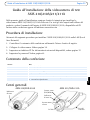 35
35
-
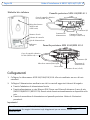 36
36
-
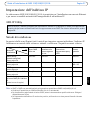 37
37
-
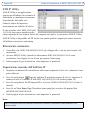 38
38
-
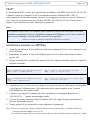 39
39
-
 40
40
-
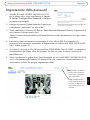 41
41
-
 42
42
-
 43
43
-
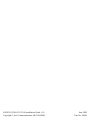 44
44
Axis Axis 211 Guide d'installation
- Catégorie
- Des caméras de sécurité
- Taper
- Guide d'installation
dans d''autres langues
- italiano: Axis Axis 211 Guida d'installazione
- English: Axis Axis 211 Installation guide
- español: Axis Axis 211 Guía de instalación
- Deutsch: Axis Axis 211 Installationsanleitung